7 načina da popravite iPhone obavijesti koje ne pokazuju pogrešku
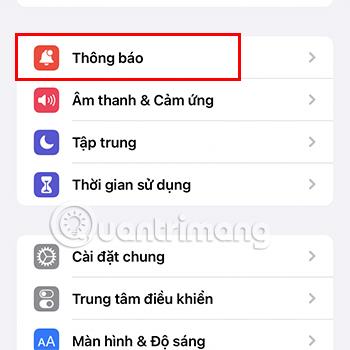
Vaš iPhone ne prikazuje obavijesti o aplikacijama? U nastavku su navedeni načini koji vam mogu pomoći da prevladate ovu situaciju.
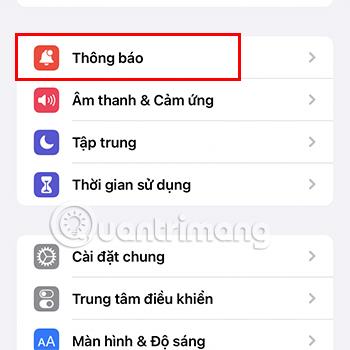
Vaš iPhone ne prikazuje obavijesti o aplikacijama? U nastavku su navedeni načini koji vam mogu pomoći da prevladate ovu situaciju.
Sadržaj članka
Obavijesti na iPhoneu moraju se prilagoditi po aplikaciji. Svaka aplikacija kada je koristite prvi put će tražiti dopuštenje za prikaz obavijesti. Stoga možete prilagoditi način prikaza obavijesti ili ne.
Ponekad možete slučajno pritisnuti pogrešan gumb kako biste odbili prikazati obavijesti ili aplikacija ne prikazuje skočni prozor koji traži dopuštenje za prikaz obavijesti. Zato ne primate obavijesti iz aplikacije.
Međutim, ovu situaciju možete potpuno prevladati ponovnim uključivanjem obavijesti tako da odete na Postavke > Obavijesti . Zatim samo kliknite na aplikaciju koju želite prilagoditi i odaberite Dopusti obavijesti.
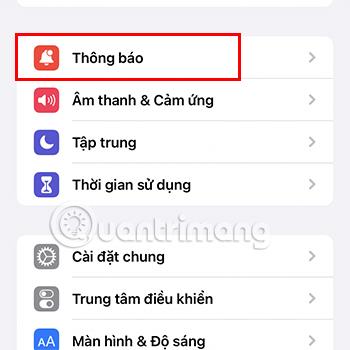
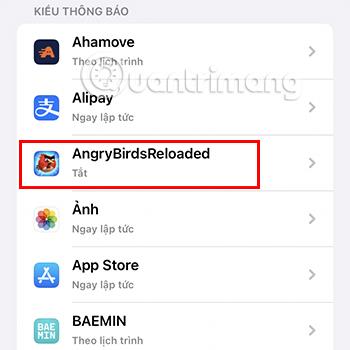
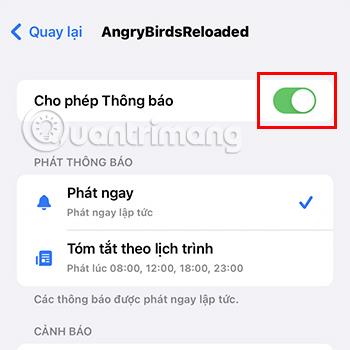
Također morate biti sigurni da ste označili okvir za primanje obavijesti na zaključanom zaslonu, u centru za obavijesti i bannerima u odjeljku s upozorenjima . Osim toga, također možete postaviti način prikaza obavijesti na Reproduciraj odmah ili Zakazani sažetak .
Where Play Now će vam pomoći da odmah primate obavijesti, a Scheduled Summary će vam omogućiti primanje sažetka obavijesti u određeno vrijeme.
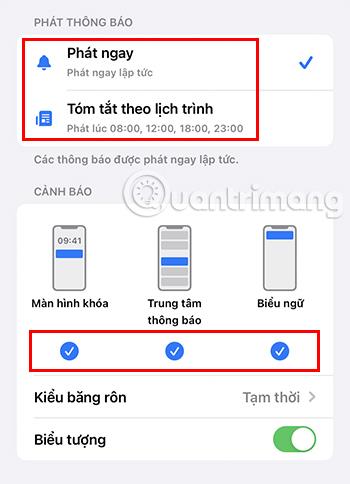
iPhone ne prikazuje obavijesti aplikacija također može biti zato što je vaš uređaj postavljen na način rada za fokusiranje . Ovom načinu možete pristupiti povlačenjem prema dolje s desne strane zaslona (ili povlačenjem prema gore na iPhoneu s tipkom Home) i dodirivanjem Focus . Ovdje možete vidjeti različite načine rada kao što su Ne uznemiravaj, Osobni, Posao, Spavanje.
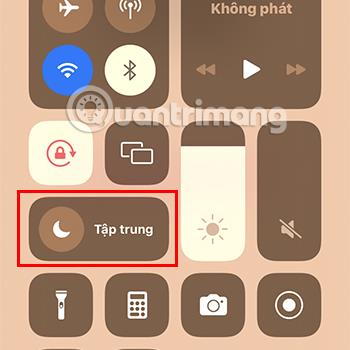
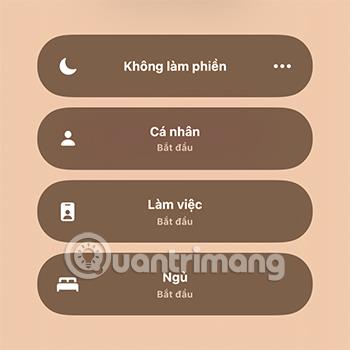
Uz svaki način, obavijesti će također biti prikazane drugačije. Dakle, ako želite normalno primati obavijesti, ne zaboravite isključiti ovaj način rada.
U slučaju da želite koristiti način rada Focus dok radite ili učite, ali ipak želite primati obavijesti od određenih aplikacija, učinite sljedeće:
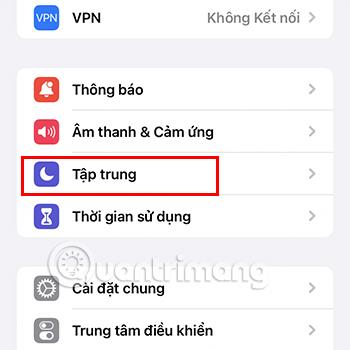
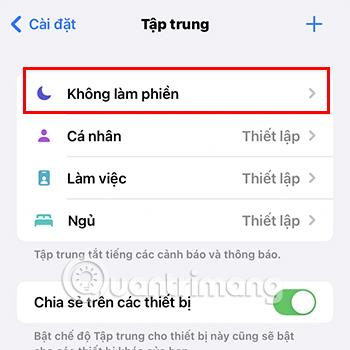
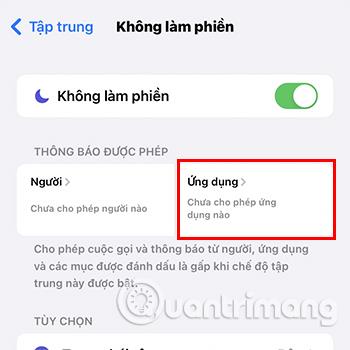
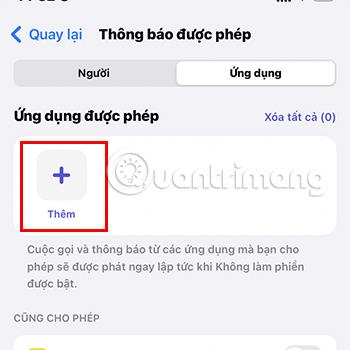
Planirani sažetak značajka je koja vam pomaže grupirati sve nebitne obavijesti i prikazati ih u određenom vremenskom razdoblju. Ako postavite ovaj način rada, obavijesti aplikacije neće se odmah prikazati, već će se prikazivati samo u određenim intervalima.
Ako ne želite koristiti ovaj način rada, možete ga isključiti na sljedeći način:
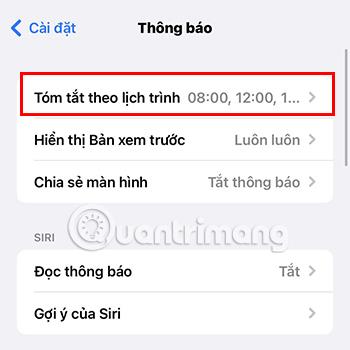
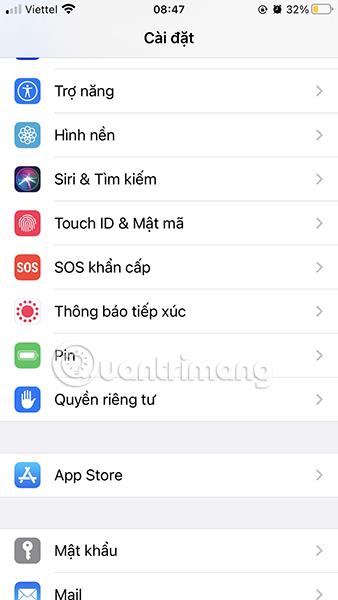
Ako vam gore navedene metode i dalje ne pomažu primati obavijesti o aplikaciji kao i obično, možda je softverska pogreška uzrok ove situacije. Pokušajte ponovno pokrenuti iPhone da vidite hoće li to poboljšati situaciju.
Za aplikacije koje zahtijevaju mrežnu vezu da bi bile upotrebljive kao što su Facebook , Viber, Zalo ... nestabilna mrežna veza također će onemogućiti primanje obavijesti. Stoga odmah provjerite mrežnu vezu.
Još jedan razlog zašto možda ne možete primati obavijesti aplikacije je to što koristite staru verziju aplikacije. Stoga ažurirajte aplikaciju na najnoviju verziju.
Možete ažurirati verziju aplikacije tako da odete u App Store > Kliknite Search > upišite naziv aplikacije koju želite ažurirati i odaberete Update.
Posljednji način da vam pomognemo riješiti problem neprikazivanja iPhone obavijesti je ažuriranje iOS operativnog sustava. U slučaju da je operativni sustav koji koristite star, može uzrokovati određene sukobe s aplikacijom, uzrokujući situaciju neprimanja obavijesti.
Dakle, trebate ažurirati iOS tako da odete na Postavke > Općenito > Ažuriranje softvera > Preuzmi i instalirajte najnoviju verziju iOS-a.

Gore je 7 načina za ispravljanje pogreške neprikazivanja iPhone obavijesti koje vam Quantrimang želi poslati. Nadamo se da možete popraviti ovu situaciju primjenom gore navedenih metoda.
Provjera zvuka je mala, ali vrlo korisna značajka na iPhone telefonima.
Aplikacija Fotografije na iPhoneu ima značajku uspomena koja stvara zbirke fotografija i videozapisa s glazbom poput filma.
Apple Music iznimno je narastao otkako je prvi put lansiran 2015. Do danas je to druga najveća svjetska platforma za streaming glazbe koja se plaća nakon Spotifyja. Osim glazbenih albuma, Apple Music također je dom tisućama glazbenih videa, 24/7 radio postaja i mnogih drugih usluga.
Ako želite pozadinsku glazbu u svojim videozapisima, ili točnije, snimite pjesmu koja svira kao pozadinsku glazbu za video, postoji izuzetno jednostavno rješenje.
Iako iPhone uključuje ugrađenu aplikaciju Vrijeme, ponekad ne pruža dovoljno detaljnih podataka. Ako želite nešto dodati, postoji mnogo opcija u App Storeu.
Osim dijeljenja fotografija iz albuma, korisnici mogu dodavati fotografije u zajedničke albume na iPhoneu. Možete automatski dodavati fotografije u dijeljene albume bez ponovnog rada iz albuma.
Postoje dva brža i jednostavnija načina za postavljanje odbrojavanja/tajmera na vašem Apple uređaju.
App Store sadrži tisuće sjajnih aplikacija koje još niste isprobali. Uobičajeni pojmovi za pretraživanje možda neće biti korisni ako želite otkriti jedinstvene aplikacije, a nije zabavno upustiti se u beskrajno listanje s nasumičnim ključnim riječima.
Blur Video je aplikacija koja zamućuje scene ili bilo koji sadržaj koji želite na svom telefonu kako biste nam pomogli da dobijemo sliku koja nam se sviđa.
Ovaj članak će vas uputiti kako instalirati Google Chrome kao zadani preglednik na iOS 14.









